انضم إلى مكالمة فيديو
كيفية الانضمام إلى مكالمة فيديو مع مريض / عميل في انتظار وبدء استشارتك.
| 1. قم بتسجيل الدخول إلى vcc.healthdirect.org.au باستخدام اسم المستخدم وكلمة المرور الخاصين بك. |
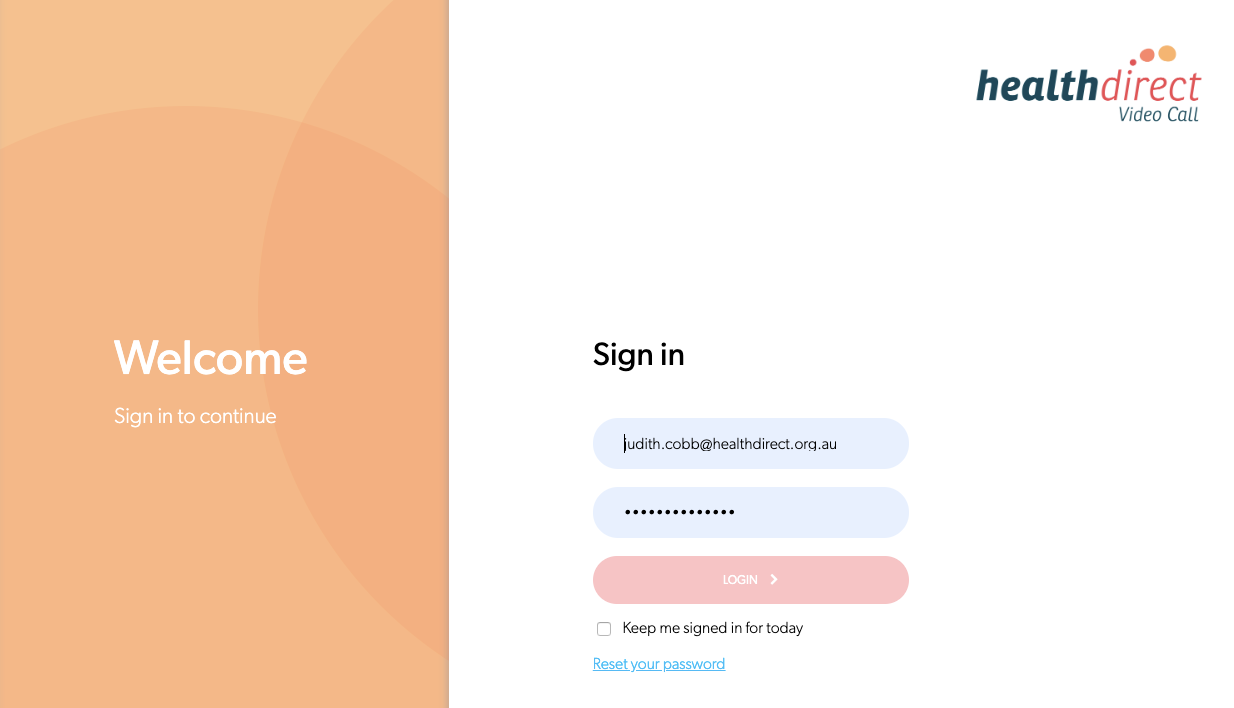 شاشة اسم المستخدم وكلمة المرور |
| 2. ستصل إلى صفحة لوحة معلومات منطقة الانتظار . هنا سترى مرضاك ينتظرون أو يشاركون في استشارة فيديو مع خدمتك. |
 |
| 3. حدد المريض الذي تريد الانضمام إليه وانقر فوق " انضمام ". |
 انتظار المريض - ينقر الطبيب على انضمام
|
| 4. في حالة التهيئة في عيادتك ، سيظهر مربع تأكيد منبثق ، يوضح من أنت على وشك الانضمام إلى المكالمة. المضيف هو مقدم خدمة لديه حساب والضيف هو مريض / عميل. إذا لم يكن الاسم الذي يظهر هو الشخص الذي تنوي الانضمام إلى المكالمة معه ، فيمكنك النقر فوق إلغاء والانضمام إلى المكالمة الصحيحة. إذا لم يتم تكوين مربع التأكيد في عيادتك ، فعند النقر فوق "الانضمام إلى المكالمة" ، ستبدأ مكالمة الفيديو الخاصة بك بدون التأكيد. |
 الانضمام إلى تأكيد المكالمة |
5. ستفتح شاشة مكالمة الفيديو في علامة تبويب جديدة:
|
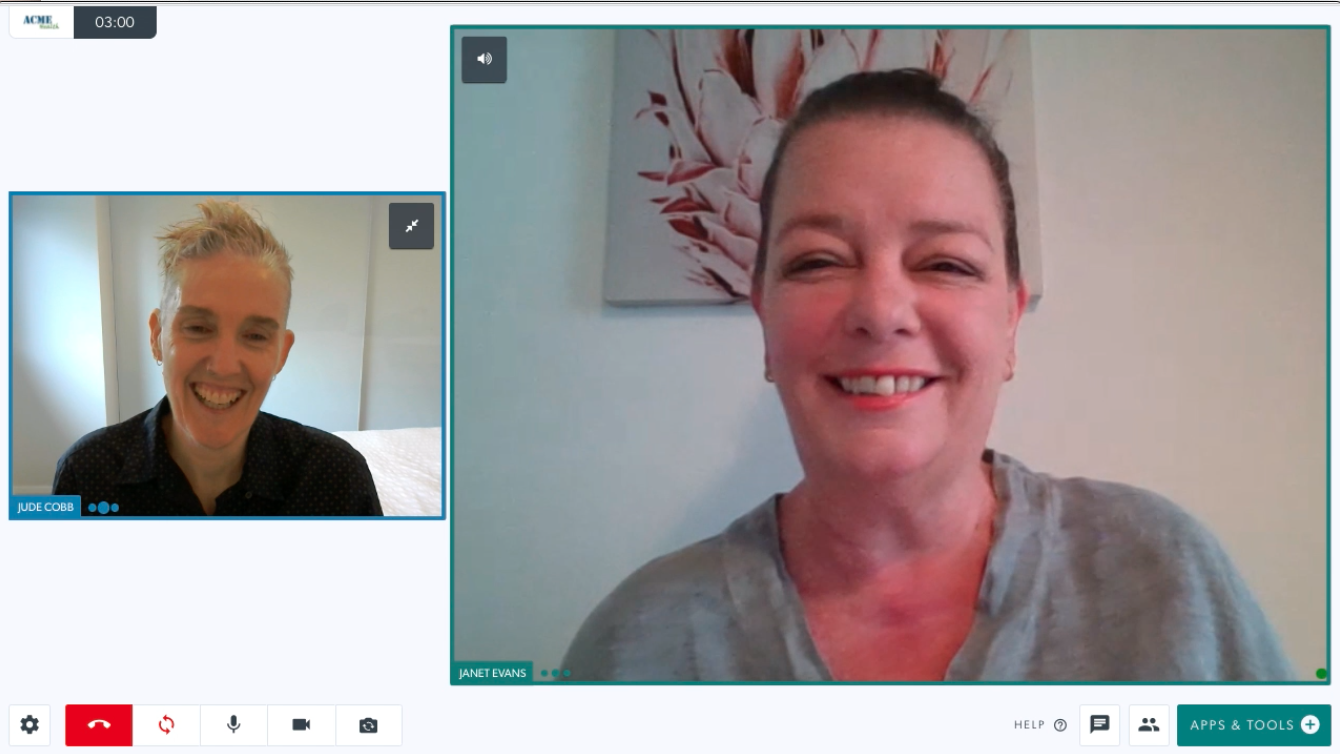 شاشة مكالمة الفيديو بين الطبيب والمريض شاشة مكالمة الفيديو بين الطبيب والمريض |
| 6. انقر فوق الزر الأحمر "إنهاء المكالمة" بمجرد الانتهاء من التشاور مع المريض. لإنهاء المكالمة للجميع ، انقر فوق "إنهاء المكالمة". لترك المكالمة ووضع المريض قيد الانتظار في منطقة الانتظار حتى ينضم شخص آخر ، انقر فوق "اترك المكالمة". |
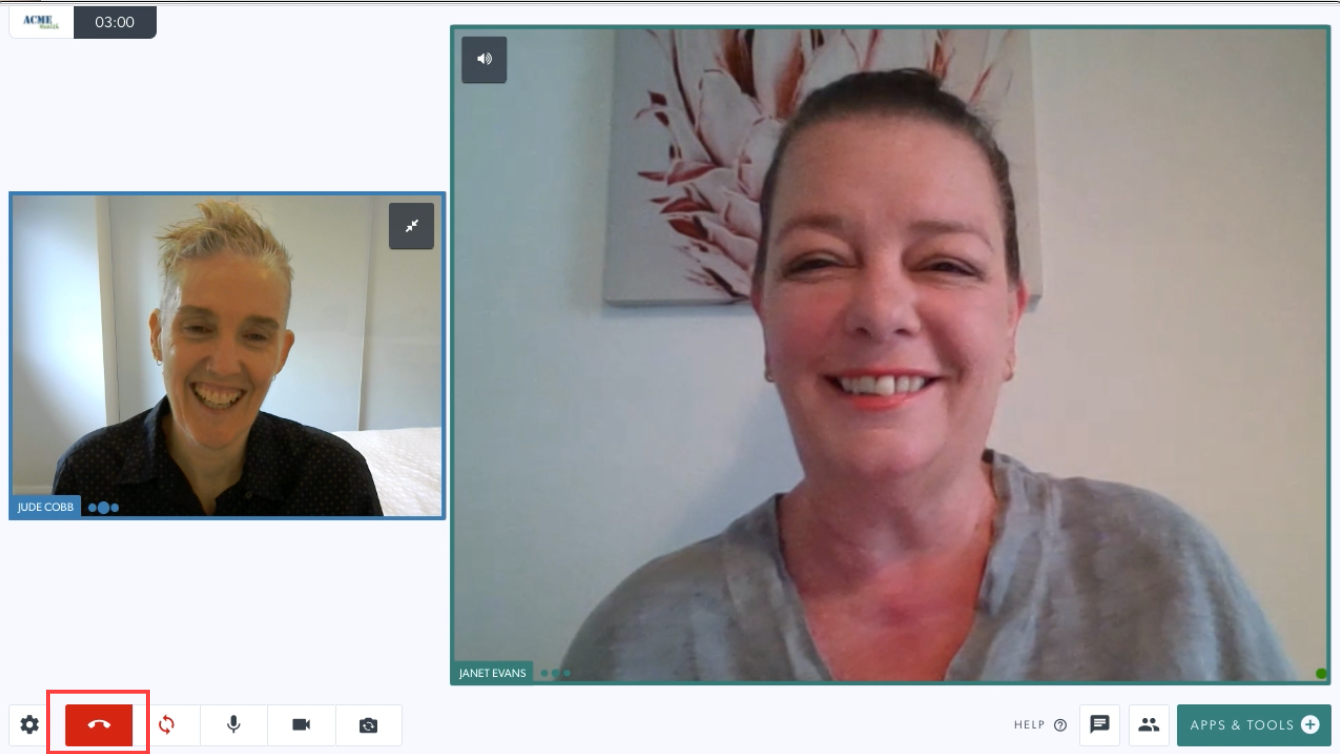 إنهاء المكالمة إنهاء المكالمة |
| يرجى ملاحظة ما يلي: إذا قمت بتسجيل الدخول عن طريق الخطأ إلى منصة مكالمات الفيديو في علامتي تبويب في وقت واحد في متصفحك وحاولت الانضمام إلى نفس المكالمة في كليهما ، فسترى هذه الرسالة عند النقر فوق "الانضمام إلى المكالمة " للمرة الثانية. أغلق إحدى علامات التبويب وتابع الانضمام إلى المكالمة. |
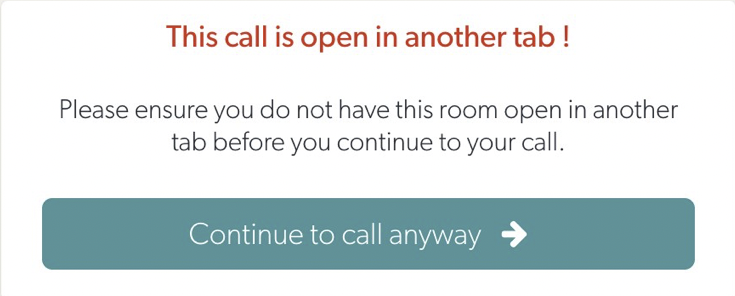 |
| تلقي مكالمة هاتفية أثناء إجراء استشارة مكالمة فيديو لتحسين تجربة المستخدم ، أضفنا زرًا يظهر عندما يستأنف مستخدم الهاتف المحمول مكالمة فيديو بعد تلقي مكالمة هاتفية ، يطالبه بإعادة توصيل الكاميرا و / أو الميكروفون كما هو مطلوب. هذا يدعم المستخدمين لاستئناف تدفقات الصوت / الفيديو بسهولة في استشارة مكالمة الفيديو إذا تم إيقافهم مؤقتًا بواسطة المكالمة الهاتفية. سيظهر الزر فقط إذا لزم الأمر. |
 في هذا المثال ، يحتاج الميكروفون إلى إعادة التشغيل |
موارد أخرى:
دليل طبيب الاتصال بالفيديو - تنزيل
قم بتنزيل هذا الدليل لتوضح لك كيف يمكنك بدء الاستشارة.
.jpg)